如何用定时关机3000设置电脑定时关机 用定时关机3000设置电脑定时关机的方法
时间:2017-07-04 来源:互联网 浏览量:
今天给大家带来如何用定时关机3000设置电脑定时关机,用定时关机3000设置电脑定时关机的方法,让您轻松解决问题。
电脑定时关机在使用电脑中也比较实用,比如我们需要下载东西或睡觉前听音乐,又不能一直守在电脑方面或害怕睡着了,那么设置电脑定时关机就相当的方便了,那么怎么给电脑设置定时关机呢?我们今天就以定时关机3000为例给大家介绍一下怎么设置电脑定时关机。具体方法如下:
1一、软件的下载及安装
用户可以到定时关机 3000官方页面下载进行下载。下载完成后双击pcSoftShutDownSetup.exe安装程序,执行安装,根据安装向导的提示进行安装即可。
2二、软件的启动
下载并安装好后,双击桌面上的定时关机3000图标 ,或者单击“开始”菜单选择“定时关机3000”程序组,然后从中选择“定时关机3000”选项即可启动软件。启动软件到如下图所示界面。
 3
3三、软件的试用
定时关机:
在“定时关机”选项下,前面选项是条件,后面的下拉列表为结果;可看到软件提供了五种条件设置:1、当天几点几分关机2、等待多长时间后关机3、开机多长时间后关机4、网络速度连续多长时间低于多少关机5、键盘、鼠标多长时间无操作关机。通过这些条件可以实现关闭计算机、锁定计算机、断开网络等功能; 你只需选中你需要的执行方法和要执行的任务,然后设定好时间,点击 “开始执行”按钮即可使设置生效。
 4
4高级控制:
高级控制有以下功能:使用你的电脑的用户,无法在你设定的时间段使用计算机;无法在你设定的时间段上网(采用防火墙技术,真正断开网络);无法使用聊天软件(如QQ、UC、MSN、POPO等十余种)上网聊天;无法运行你指定的软件(本软件已预设了三十多种游戏软件);无法使用IE、Maxthon、TT等浏览软件浏览网页;无法更改系统时间(防止通过此方法破坏定时关机);无法使用任务管理器(防止非法终止正在运行的软件);无法使用注册表;另外,你还可设置自动关机后多长时间不许使用计算机。
如果你需要对你的电脑进行高级控制,请在软件窗口点击“高级控制”按钮,然后输入软件的管理员密码(默认:888888)点击“确定”,然后在高级控制窗口中选择你需要的控制。

 5
51)对不允许在指定的时间使用计算机或上网进行时间设置
选中“不允许在指定的时间使用计算机或上网”,点击“进行时间设置”按钮,出现设置窗口,点击“添加”按钮,出现设置时间段对话框,我们在其中设置不允许使用计算机或上网的时间段,设置完成后点击“确定”即可。

 6
6编辑禁止运行的一些软件
选中“禁止运行其他的一些软件”,点击“编辑软件列表”按钮,出现如下窗口,选中所要禁止运行的软件,点击“添加”,找到本地文件存放的目录,点击“打开”即可。还可删除禁止运行的软件,只需点击“删除”按钮就可以了。
 7
7隐藏该软件
选中“软件运行后隐藏”,然后在后面选择显示的热键(默认:Ctrl + F11),即软件隐藏运行时,你按Ctrl + F11,软件就会显示。当然你也可以另外设置。
8磁盘加锁
点击“磁盘加锁”,在弹出的窗口中选择要保护的磁盘,在这里我们可以对磁盘进行隐藏,让其他人使用电脑的时候看不到您的磁盘,还可以将磁盘加锁,这样别人就无法访问您的磁盘了。你还可以设置禁止使用USB设备和只读使用USB存储设备。
提醒:所有设置修改完以后,别忘了点击“应用修改”才能有起作用哦。
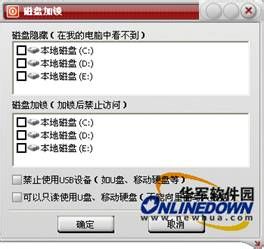 9
9计划任务
“计划任务”则是实现设置关闭计算机、锁定计算机、断开网络等功能的自动化。你可以设定在指定的时间(如:每年或每月或每周或每天的某个时间或一个具体时间),进行提醒、打开文件(如:音乐)、执行程序、打开网址等。
在软件窗口点击“计划任务”按钮,然后输入软件的管理员密码(默认:888888),然后点击“添加”按钮,在弹出的窗口中设置提醒的时间,选择任务类型,输入提醒语,最后点击“确定”即可添加你需要设置的任务了。

 10
10快速操作
点击“快速操作”按钮,可以快速地对计算机进行操作,其中包括一些我们常用的功能,大大地节省了我们的时间。

以上就是如何用定时关机3000设置电脑定时关机,用定时关机3000设置电脑定时关机的方法教程,希望本文中能帮您解决问题。
相关教程
- ·电脑设置开关机定时 如何设置电脑定时开机和关机
- ·windows11设置定时关机 如何在Windows11上设置定时关机
- ·电脑如何设置开机时间和关机时间 如何在电脑上设置定时开机和关机
- ·定时开关电脑怎么设置 电脑设置定时开机和关机的详细步骤
- ·怎么设置电脑定时关机及桌面定时提醒记事功能 设置电脑定时关机及桌面定时提醒记事功能的方法
- ·怎么使用手机控制电脑定时关机 使用手机控制电脑定时关机的方法
- ·戴尔笔记本怎么设置启动项 Dell电脑如何在Bios中设置启动项
- ·xls日期格式修改 Excel表格中日期格式修改教程
- ·苹果13电源键怎么设置关机 苹果13电源键关机步骤
- ·word表格内自动换行 Word文档表格单元格自动换行设置方法
